Python - один из самых популярных языков программирования в мире. Его используют для создания веб-сайтов, приложений, игр и даже искусственного интеллекта. Установка Python на компьютер - первый шаг к освоению этого увлекательного языка. В этой статье мы подробно рассмотрим, как установить Python 3 на Windows 10 и начать программировать.
Что такое Python и зачем его устанавливать
Python - это высокоуровневый язык программирования общего назначения, созданный в начале 1990-х годов. Он был разработан с акцентом на читабельность кода и простоту освоения.
Python позволяет быстро писать компактный, но в то же время выразительный и понятный программный код.
Язык широко используется в веб-разработке, научных вычислениях, разработке искусственного интеллекта, создании скриптов для автоматизации различных задач и многих других областях.

Преимущества Python
- Простой и понятный синтаксис
- Мультипарадигменность (поддержка ООП, процедурного и функционального программирования)
- Большое количество библиотек для решения разнообразных задач
- Кроссплатформенность (программы на Python запускаются на разных операционных системах)
Цферы применения Python
Несколько популярных направлений, где активно применяется Python:
- Веб-разработка и создание веб-сервисов
- Анализ данных, машинное обучение, искусственный интеллект
- Тестирование и автоматизация
- Научные вычисления и визуализация
- Разработка desktop и мобильных приложений
- Системное администрирование
- Игры и 3D-графика
Для решения задач в этих областях существует множество готовых библиотек и фреймворков на Python. Например, Django и Flask используются для создания веб-сайтов, NumPy, Pandas, Matplotlib - для анализа и визуализации данных, Pytest и Selenium применяются в тестировании, PyGame и Kivy - для написания игр.
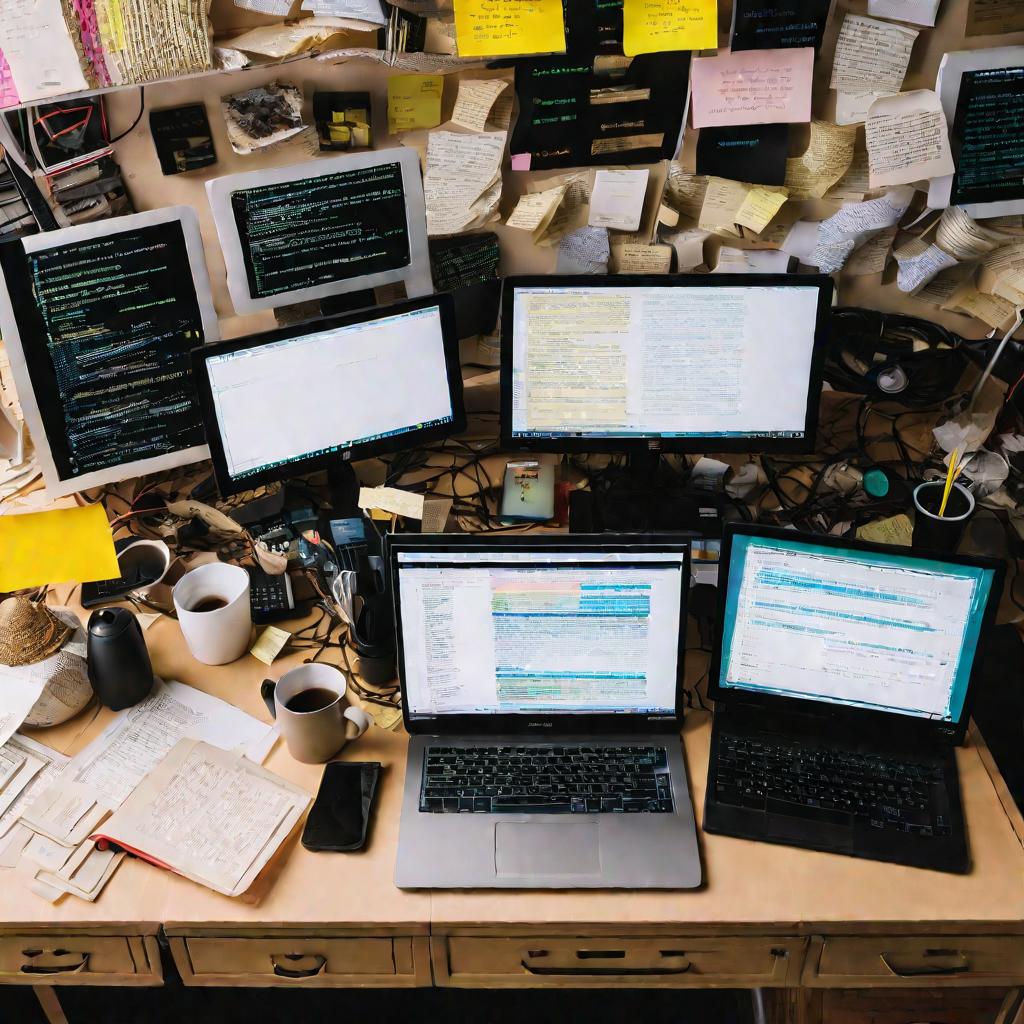
Требования к компьютеру для установки Python
Для установки Python не требуется мощный компьютер. Вот минимальные системные требования:
| Операционная система | Windows 7 или новее (32/64 bit) |
| ОЗУ | 2 Гб |
| Свободного места на диске | 1 Гб |
Конечно, если вы собираетесь активно использовать Python, например, для машинного обучения или обработки больших данных, имеет смысл выделить под эти задачи отдельный компьютер с более мощной конфигурацией.
Дополнительное ПО
Кроме самого интерпретатора Python, рекомендуется установить:
- Редактор кода, например Visual Studio Code, PyCharm или Sublime Text для удобной разработки
- Системы контроля версий кода: Git, Mercurial
- Менеджер виртуальных окружений virtualenv или pipenv для изоляции проектов друг от друга
Эти инструменты значительно расширяют возможности Python-разработчика.
Выбор версии Python для установки
Существует несколько веток Python с разными номерами версий. Рассмотрим основные из них:
Версии Python условно подразделяют на две основные ветки:
- Python 2.x
- Python 3.x
Между ними есть ряд отличий в синтаксисе и функциональности. Код, написанный для Python 2.x, не всегда будет работать в Python 3.x и наоборот.
На данный момент актуальной считается ветка Python 3.x, в которой реализовано много новых возможностей языка. Поэтому именно ее мы и будем рассматривать далее.
Актуальные версии Python 3
Рассмотрим последние выпущенные версии Python 3:
| Python 3.7 | Вышла в июне 2018 г. |
| Python 3.8 | Вышла в октябре 2019 г. |
| Python 3.9 | Вышла в октябре 2020 г. |
| Python 3.10 | Вышла в октябре 2021 г. |
| Python 3.11 | Вышла в октябре 2022 г. |
Каждая новая версия включает улучшения производительности, обратную совместимость с предыдущими релизами и новые возможности языка.
Для изучения и разработки приложений подходит любая из перечисленных версий Python 3. Чаще всего используют последнюю стабильную на текущий момент (Python 3.11).
32 или 64 бита
Еще один немаловажный момент - разрядность устанавливаемой версии Python. Современные компьютеры в подавляющем большинстве 64-разрядные, поэтому юрекомендуется ставить именно 64-битный дистрибутив Python.
32-битная версия актуальна разве что для очень старых систем. К тому же она имеет ограничение на использование оперативной памяти до 4 Гб.
Установка Python на Windows
Итак приступим непосредственно к установке python на Windows 10. Рассмотрим последовательно все шаги.
Заходим на официальный сайт python.org в раздел загрузок и качаем инсталлятор последней версии (на момент написания это Python 3.11.2):
Выбираем 64-разрядную версию дистрибутива для своей операционной системы. Запускаем скачанный *.exe файл и видим окно мастера установки:
Настройка параметров установки
Нажимаем кнопку "Install now" и принимаем лицензионное соглашение.
Далее важный момент - нужно поставить галочку "Add Python to PATH":
Это добавит директорию с исполняемыми файлами Python в системную переменную PATH. Благодаря этому мы сможем запускать Python и писать код в любом каталоге, а не только в папке установки.
Другие параметры можно оставить по умолчанию. Нажимаем "Install" и ждем окончания процесса.
Проверка установки
Чтобы убедиться, что python установка прошла успешно, открываем командную строку Windows (клавиша Win + R, вводим cmd) и пишем команду:
python --versionЕсли все хорошо, мы увидим номер версии установленной у нас Python. К примеру:
Python 3.11.2Также можно просто набрать python в консоли и убедиться, что запустился интерактивный интерпретатор:
Отлично! Python установка завершена, теперь можно приступать к написанию кода на этом популярном языке программирования.
Установка пакетов и библиотек Python
После того как мы установили Python, следующий логичный шаг - подключить полезные библиотеки, которые расширяют возможности языка для решения конкретных задач.
Стандартный менеджер пакетов, который поставляется вместе с Python - это Pip. Он позволяет легко устанавливать, удалять и управлять библиотеками прямо из командной строки.
Чтобы убедиться, что pip доступен, введите в консоли:
pip --versionЕсли pip не найден, можно установить его командой:
python -m ensurepip --default-pipУстановка библиотек
Теперь можно приступать к установке пакетов python. Самые популярные из них:
- numpy - для математических вычислений
- pandas - анализ и обработка данных
- matplotlib - построение графиков и визуализация
- scikit-learn - алгоритмы машинного обучения
- tensorflow - библиотека для создания нейросетей
Установить любой пакет можно командой:
pip install <название пакета>Например, для установки pandas выполняем:
pip install pandasВиртуальные окружения
Для изоляции проектов друг от друга и предотвращения конфликтов версий библиотек, используют виртуальные окружения (virtualenv). Это независимые папки с собственными интерпретатором Python и установленными библиотеками.
Создать виртуальное окружение можно стандартной библиотекой venv:
python -m venv envИли установив утилиту virtualenv через pip:
pip install virtualenv virtualenv envГде env - это название нашего виртуального окружения.
Использование Python в средах разработки
Для удобной разработки на Python подойдут специальные интегрированные среды разработки (IDE). Рассмотрим настройку двух популярных вариантов - VS Code и PyCharm.
Visual Studio Code - отличный кроссплатформенный редактор кода, поддерживающий Python "из коробки". Чтобы включить такую поддержку:
- Устанавливаем расширение Python в VS Code
- Выбираем интерпретатор Python в настройках
- Включаем подсветку синтаксиса для файлов
.py
После этого VS Code готов для продуктивной Python-разработки.
Установка и настройка PyCharm
PyCharm - популярная кроссплатформенная IDE для Python от компании JetBrains. Она имеет богатую функциональность "из коробки":
- Автодополнение кода
- Отладка и профилирование
- Рефакторинг
- Тестирование
- Интеграция с системами контроля версий
Чтобы установить PyCharm, достаточно скачать инсталлятор с официального сайта и запустить его. Выбираем Professional или Community версию в зависимости от наших нужд.
Основы программирования на Python
Изучим базовые принципы написания кода на Python после его установки. Любая Python-программа состоит из импортируемых модулей, определения функций и классов. Рассмотрим простой пример:
import math def print_square(num): print(num**2) print_square(5) Здесь мы импортируем модуль math, определяем функцию для возведения числа в квадрат и вызываем ее, передав число 5.
Запуск python-файлов
Чтобы запустить данный код, сохраняем его в файл main.py и вызываем интерпретатор в консоли, указав путь к файлу:
python main.pyВ результате увидим вывод 25 - квадрат числа 5.
Работа в интерактивной оболочке
Также можно запустить интерпретатор без указания файла. Это интерактивный режим работы с Python:
pythonТеперь построчно можно писать и выполнять код, обращаться к переменным сеанса и тестировать
Интерактивная оболочка удобна для быстрого тестирования небольших фрагментов кода.
Отладка кода
Чтобы находить и исправлять ошибки в программах на Python, используют:
- Логирование - вывод отладочных сообщений
- Трассировку - пошаговое выполнение кода
- Исключения - перехват ошибок во время выполнения
- Юнит-тесты - автоматическая проверка функций и методов
Большинство IDE, такие как PyCharm, имеют удобные инструменты для отладки.
Также полезны будут библиотеки вроде pdb, unittest или pytest. Они помогут "высветить" баги в коде.


























